Hvordan lage og lagre en forhåndsinnstilling i Lightroom
Hvis du er Adobe Lightroom-bruker, kan du lære å lagre en forhåndsinnstilling gjøre arbeidsflyten mye jevnere. I dag skal vi lære deg hvordan du lager dine egne forhåndsinnstillinger for Lightroom i noen få raske trinn.
En forhåndsinnstilling for Lightroom er en "pakke" med innstillinger som kan fremskynde fotoredigeringsprosessen. Forhåndsinnstillinger kan brukes på nytt for å skape de samme effektene om og om igjen. Å bruke dem kan ta mye tid ut av redigeringsprosessen for repeterende handlinger.
Vi har en fullstendig guide til Lightroom Presets hvis du vil lære mer, eller finne forhåndsinnstillinger som du kan laste ned og bruke med en gang.
Utforsk forhåndsinnstillinger for Lightroom
Finn ut hva slags forhåndsinnstilling du skal lage

Hvilke glidebryter bruker du ofte i Lightroom? Det er utgangspunktet for å lage en forhåndsinnstilling. De beste forhåndsinnstillingene er for trinn du ofte tar for å spare tid under bilderedigeringsprosessen.
Forhåndsinnstillinger kan opprettes for forskjellige typer glidebrytere, som justerer elementer i et bilde ved hjelp av en skala. Det er glidebrytere for farge, ton, kontrast, livlighet, eksponering og elementer som hvitt, svart og skygger.
Du kan redigere alle disse kontrollene i detaljvisning ved hjelp av panelene Profil, Lys, Farge, Effekter, Detalj, optikk og Geometri.
Hvordan lage en forhåndsinnstilling i Lightroom
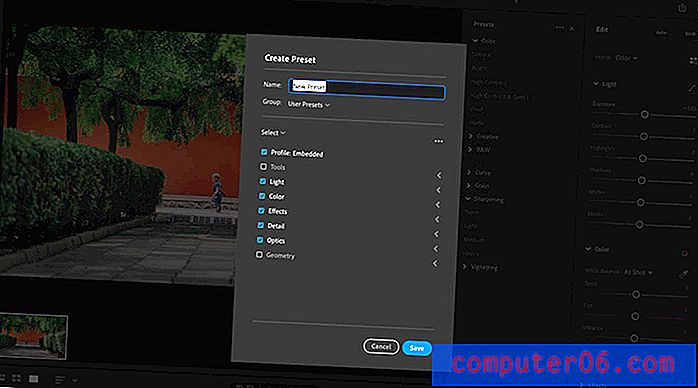
Når du vet hva redigeringskontroller vil tjene deg best, kan du opprette forhåndsinnstillingen for Lightroom.
Åpne forhåndsinnstillinger fra Rediger-ikonet, og deretter Forhåndsinnstillinger. (Du har kanskje allerede brukt dette til å jobbe med forhåndsinnstillinger som du allerede har lastet ned.)
Bruk deretter Velg Opprett forhåndsinnstilling for å legge til en ny forhåndsinnstilling. Dette alternativet ligger ved å klikke på de tre prikkene øverst til høyre i forhåndsinnstillinger-panelet. En meny åpnes der du kan velge hvilke innstillinger du vil lagre. Det fine med forhåndsinnstillinger er at hvis du ikke får det til første gang, kan du fortsette å finjustere forhåndsinnstillingen og gjøre justeringer senere.
Velg et navn for den tilpassede forhåndsinnstillingen. Det vil lagres i Lightroom i området Brukerinnstillinger.
Organiser forhåndsinnstillinger for enkel tilgang
Det viktigste trinnet i å lage en forhåndsinnstilling for Lightroom kan være hvordan du organiserer dem. Dette trinnet kan avgjøre om du faktisk bruker verktøyene du har laget eller ikke.
Bruk et forhåndsinnstilt navn som forteller deg hva det gjør. Navn som Preset1, Preset2, etc. hjelper ikke senere. Et navn som Grainy eller Sunshine Blowout kan fortelle deg nøyaktig hva verktøyet gjør for senere bruk.
Vurder å legge til initialene til begynnelsen eller slutten av hvert navn hvis du bruker mange forhåndsinnstillinger. Dette gjør det enkelt å se forhåndsinnstillinger du har laget, kontra dem du kanskje har lastet ned fra en annen kilde.
Slik bruker du en lagret forhåndsinnstilling i Lightroom
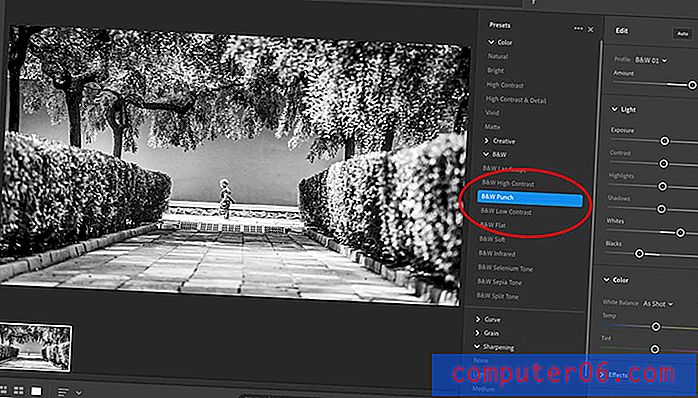
Når du har opprettet og lagret Lightroom forhåndsinnstillingen, er det på tide å teste den ut.
Åpne bildet du vil redigere. Åpne forhåndsinnstillinger-panelet.
Du kan forhåndsvise hvordan en forhåndsinnstilling vil påvirke utseendet til et bilde ved å holde musepekeren over den valgte gave uten å klikke. Hvis du liker det, klikker du på forhåndsinnstillingen, og endringene vil gjelde for bildet.
Du kan bruke flere forhåndsinnstillinger på samme bilde, og kommandoer som Angre og Gå tilbake til original gir deg t = alternativet for å gå tilbake. Du kan også lage flere redigeringer for det samme bildet ved å bruke forskjellige lagrede forhåndsinnstillinger. Lag en kopi av bildet fra redigeringsmenyen for å dra nytte av denne funksjonen.
Konklusjon
Forhåndsinnstillinger for Adobe Lightroom kan være superverktøy når det gjelder arbeidsredigering av bilder. Få mest mulig ut av dem ved å lage og lagre forhåndsinnstillinger for funksjoner du gjør ofte.
Selv om det kan være vanskelig de første gangene du oppretter en forhåndsinnstilling, kan det å lære dette verktøyet og funksjonaliteten spare deg for mye tid på lang sikt. Det vil gjøre redigering så mye enklere og hjelpe deg med å lage konsistente redigeringer og bildestiler som du kan bruke på nytt med bare et klikk.



